คัดลอกชื่อไฟล์แนบในอีเมล Outlook ไปยังคลิปบอร์ดได้อย่างง่ายดาย
Kutools สำหรับ Outlook
ตามค่าเริ่มต้นไม่มีฟีเจอร์ใดใน Outlook ที่จะช่วยคัดลอกชื่อไฟล์แนบในอีเมลโดยตรง หากคุณต้องการแสดงรายการหรือคัดลอกชื่อไฟล์แนบทั้งหมดของอีเมลใน Outlook วิธีการ VBA อาจช่วยคุณได้มิฉะนั้นคุณต้องพิมพ์ชื่อด้วยตนเอง ที่นี่ขอแนะนำ คัดลอกชื่อ ประโยชน์ของ Kutools สำหรับ Outlook. ด้วยคุณสมบัตินี้คุณสามารถคัดลอกชื่อของไฟล์แนบที่เลือกหรือทั้งหมดในอีเมลไปยังคลิปบอร์ดได้อย่างง่ายดายด้วยการคลิกเพียงครั้งเดียว หลังจากนั้นเพียงกดปุ่ม Ctrl + V เพื่อวางลงในตำแหน่งอื่น ๆ ตามที่คุณต้องการ
คัดลอกชื่อของไฟล์แนบที่เลือกหรือทั้งหมดในอีเมล
โปรดทำดังนี้เพื่อคัดลอกชื่อของไฟล์แนบที่เลือกหรือทั้งหมดในอีเมลใน Outlook
คัดลอกชื่อไฟล์แนบทั้งหมดในอีเมล
1. เลือกอีเมลที่มีไฟล์แนบที่คุณจะคัดลอกชื่อไฟล์ทั้งหมด
2 คลิก Kutools > เครื่องมือแนบ > คัดลอกชื่อ.

3. จากนั้นก Kutools สำหรับ Outlook กล่องโต้ตอบปรากฏขึ้นโปรดคลิกที่ไฟล์ OK ปุ่ม
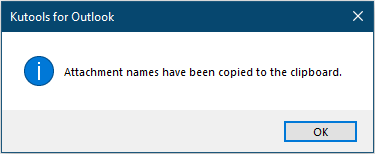
ตอนนี้ชื่อไฟล์แนบทั้งหมดในอีเมลที่เลือกจะถูกคัดลอกไปยังคลิปบอร์ด คุณสามารถวางลงในที่อื่น ๆ ได้ตามต้องการ
คัดลอกชื่อไฟล์แนบที่เลือกไว้ในอีเมล
ยกเว้นการคัดลอกชื่อไฟล์แนบทั้งหมดในอีเมลคุณลักษณะนี้ช่วยให้คุณคัดลอกเฉพาะชื่อไฟล์แนบที่เลือกไว้ในอีเมลได้เช่นกัน กรุณาดำเนินการดังนี้
1. เลือกอีเมลที่มีไฟล์แนบที่คุณจะคัดลอกชื่อไฟล์บางไฟล์
2. ในบานหน้าต่างการอ่านเลือกไฟล์แนบหรือไฟล์แนบหลายไฟล์ (ถือไฟล์ Ctrl คีย์) คุณจะคัดลอกชื่อคลิกขวาและเลือก คัดลอกชื่อ จากเมนูคลิกขวา

หรือคุณสามารถคลิก Kutools > คัดลอกชื่อ ภายใต้ เครื่องมือแนบ เพื่อคัดลอกชื่อไฟล์แนบที่เลือก

หมายเหตุ คุณยังสามารถคัดลอกชื่อไฟล์แนบขณะเขียนอีเมล
- 1 ใน ระบุความประสงค์หรือขอข้อมูลเพิ่มเติม หน้าต่างคลิก Kutools > คัดลอกชื่อ เพื่อคัดลอกชื่อไฟล์แนบทั้งหมดที่คุณแนบ
- 2. คุณสามารถคัดลอกไฟล์แนบหรือชื่อไฟล์แนบได้หลายชื่อโดยเลือกไฟล์แนบจากนั้นคลิก Kutools > คัดลอกชื่อ.

สาธิต: คัดลอกชื่อไฟล์แนบในอีเมล Outlook ได้อย่างง่ายดาย
Kutools สำหรับ Outlook รวมฟีเจอร์ที่ทรงพลังกว่า 100+ รายการสำหรับ Microsoft Outlook ทดลองใช้ฟรีโดยไม่มีข้อจำกัดใน 60 วัน ดาวน์โหลดตอนนี้!
สุดยอดเครื่องมือเพิ่มผลผลิตในสำนักงาน
Kutools สำหรับ Outlook - คุณสมบัติอันทรงพลังมากกว่า 100 รายการเพื่อเติมพลังให้กับ Outlook ของคุณ
🤖 ผู้ช่วยจดหมาย AI: ส่งอีเมลระดับมืออาชีพทันทีด้วยเวทมนตร์ AI คลิกเพียงครั้งเดียวเพื่อตอบกลับอย่างชาญฉลาด น้ำเสียงที่สมบูรณ์แบบ การเรียนรู้หลายภาษา เปลี่ยนรูปแบบการส่งอีเมลอย่างง่ายดาย! ...
📧 การทำงานอัตโนมัติของอีเมล: ไม่อยู่ที่สำนักงาน (ใช้ได้กับ POP และ IMAP) / กำหนดการส่งอีเมล / Auto CC/BCC ตามกฎเมื่อส่งอีเมล / ส่งต่ออัตโนมัติ (กฎขั้นสูง) / เพิ่มคำทักทายอัตโนมัติ / แบ่งอีเมลผู้รับหลายรายออกเป็นข้อความส่วนตัวโดยอัตโนมัติ ...
📨 การจัดการอีเมล์: เรียกคืนอีเมลได้อย่างง่ายดาย / บล็อกอีเมลหลอกลวงตามหัวเรื่องและอื่นๆ / ลบอีเมลที่ซ้ำกัน / การค้นหาขั้นสูง / รวมโฟลเดอร์ ...
📁 ไฟล์แนบโปร: บันทึกแบทช์ / การแยกแบทช์ / การบีบอัดแบบแบตช์ / บันทึกอัตโนมัติ / ถอดอัตโนมัติ / บีบอัดอัตโนมัติ ...
🌟 อินเตอร์เฟซเมจิก: 😊อีโมจิที่สวยและเจ๋งยิ่งขึ้น / เพิ่มประสิทธิภาพการทำงาน Outlook ของคุณด้วยมุมมองแบบแท็บ / ลดขนาด Outlook แทนที่จะปิด ...
???? เพียงคลิกเดียวสิ่งมหัศจรรย์: ตอบกลับทั้งหมดด้วยไฟล์แนบที่เข้ามา / อีเมลต่อต้านฟิชชิ่ง / 🕘 แสดงโซนเวลาของผู้ส่ง ...
👩🏼🤝👩🏻 รายชื่อและปฏิทิน: แบทช์เพิ่มผู้ติดต่อจากอีเมลที่เลือก / แบ่งกลุ่มผู้ติดต่อเป็นกลุ่มแต่ละกลุ่ม / ลบการแจ้งเตือนวันเกิด ...
เกิน คุณสมบัติ 100 รอการสำรวจของคุณ! คลิกที่นี่เพื่อค้นพบเพิ่มเติม

